前回まではSimulink APIを連載していましたが、暫くお休みです。(ネタまとめ中)
業務でMATLABとGit/GitHubを連携する機会があり、色々とまとめたので、
以下の3つの制約を付けて小出しにしてみたいと思います。
1.CUI操作は扱わない
- 普段は使っていますが、CUIの操作は多くの方が既に記事にしており、目新しさが無いため。
- 3rd Party製のGUIツールは扱わない
- SourceTree、fork、GitKraken、GitHub Desktop等も1同様に記事の目新しさが無いため。
- MATLAB/SimulinkのGUIを使う : ここにレア感あり(笑)
- 勿論、MATLABのコマンドから
!gitでも出来ますが、1同様の理由で今回は取り上げません。
尚、環境はR2019b (第1回掲載時においては最新版)
連載予定
第1回 : プロジェクト作成とGUIの説明
第2回 : git add/git commit
第3回 : チェックアウト(特定のコミットに戻る)
第4回 : ブランチ作成
第5回 : リモートリポジトリとの連携 (git push/git pull)
第6回 : クローンを作成する
第7回 : 応用1
第8回 : 応用2
第1回 : プロジェクト作成とGUIの説明
「プロジェクトの管理」については本家MathWorksさんのSimulink モデルの管理とアーキテクチャを受講頂き、説明を受けて頂くのが最もリーズナブルですので、詳細は割愛します。
今回記載しているは、あくまでも第4回以降の話へ繋ぐための前振りです。
操作1 : プロジェクトの作成
git initに相当する操作を幾つかのステップを追って説明します。プロジェクト作成自体がgit initではないのでご注意下さい。
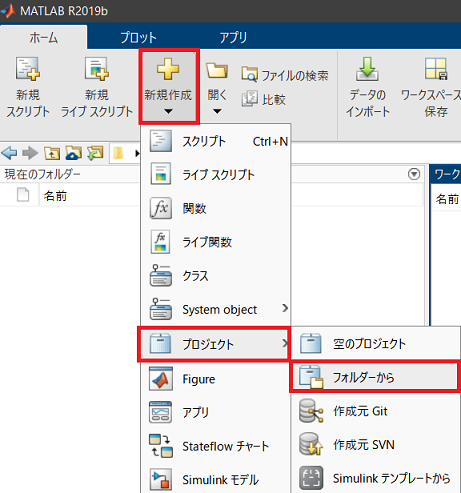
1-1: MATLAB Toolstrip > ホーム > プロジェクト > フォルダーから を選択します。
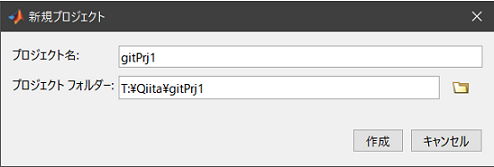
1-2: 新規プロジェクト ダイアログが起動するのプロジェクト名を設定します。
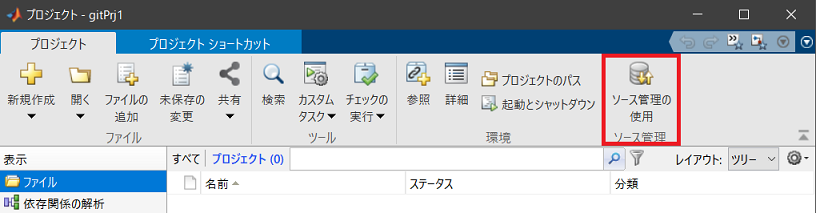
1-3: 「ソース管理の使用」というアイコンがアクティブになります。
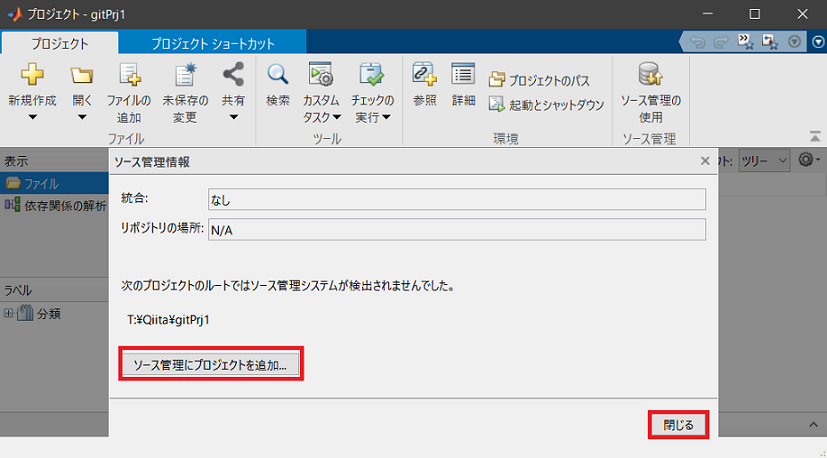
1-4: 「ソース管理の使用」をクリックし、「ソース管理にプロジェクトを追加」をクリックします。
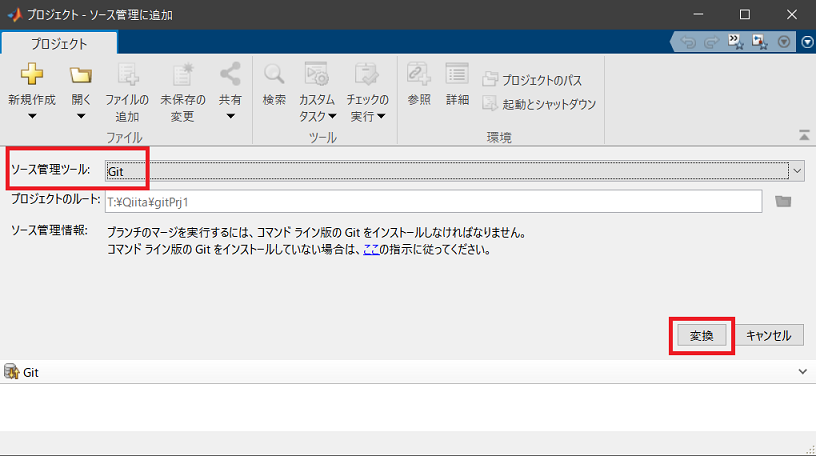
1-5: 「ソース管理ツール」にGitを設定し、「変換」をクリックします。
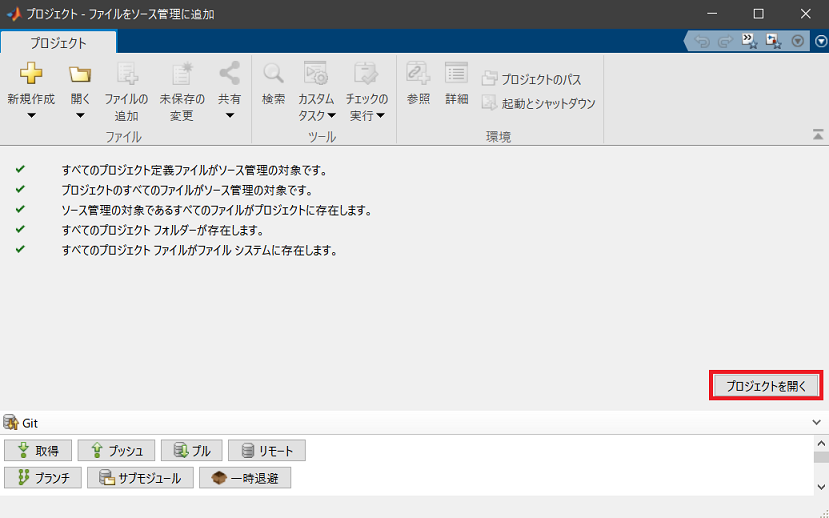
1-6: 「プロジェクトを開く」をクリックします。
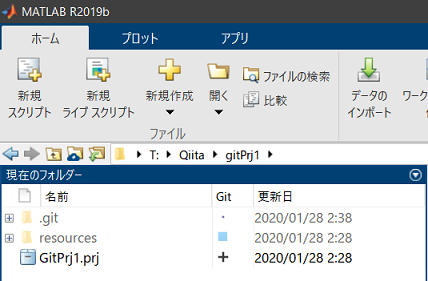
1-7: .git (ローカルリポジトリ) が出来ました。git init如きのコマンドをGUIで操作するとこんな感じです。しか~し!この「プロジェクト」っていうのは、仕事でMATLABやSimulinkを使う際にはとても便利で作業効率が上がります。詳細はMathWorksさんのトレーニングで実施しているようなので是非受講してみてください。
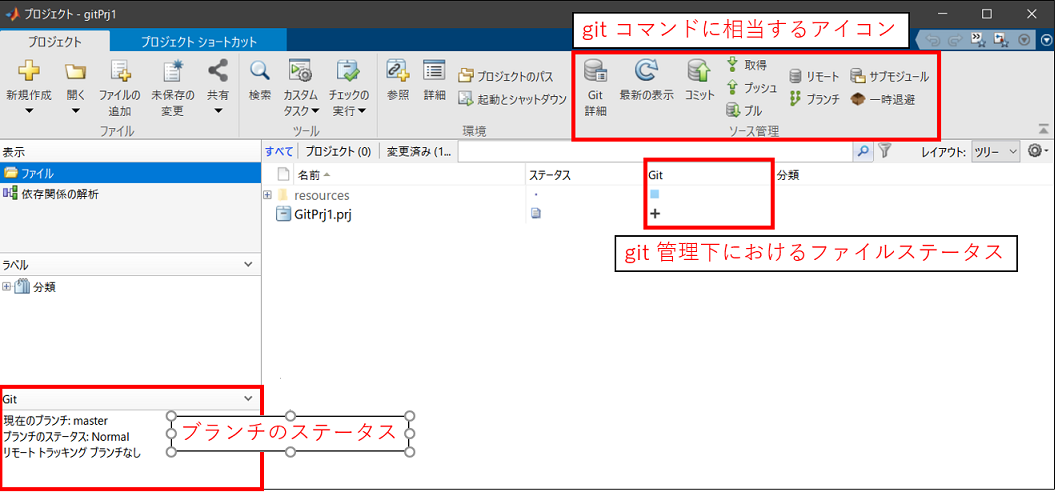
1-8 : 各種Git操作や、ステータス表示に関連するアイコンが表示されるようになります。
| アイコン | gitコマンド | 意味 |
|---|---|---|
 |
なし | プロジェクトにリモートの場所等を表示 |
 |
なし | ステータスアイコンの状態更新 |
 |
git commit . | ステージングエリアにあるファイルを全てコミット(commitオプションとして.が付いていると考えて下さい) |
 |
git fetch | リモートリポジトリからフェッチ |
 |
git push | リモートリポジトリへプッシュ |
 |
git pull | リモートリポジトリからプル |
主なアイコンとgitコマンドの対比は以上です。
Stash、サブモジュール作成などもありますが追々。
ちなみに、!git add は?第2回から細かく見ていきますね!